Sådan indstilles eller fjernes Gmail som din standardhåndterer for e-mail-link

Jeg har ventet på denne funktion længetid. Når du nu klikker på en e-mail-hyperlink, mens du gennemser med Chrome, kan du indstille den til automatisk at komponere en ny besked fra Gmail-webgrænsefladen. Uanset om du vil konfigurere det eller deaktivere det, kan du finde instruktionerne her.
I en nylig opdatering til Chrome aktiverede Google enny webstedshåndteringsfunktion. Du har måske bemærket tilladelsesknappen, der nu vises, hver gang du logger ind på Gmail vha. Chrome. Hvis det er aktiveret, åbner Gmail automatisk og komponerer en ny e-mail-meddelelse adresseret til den e-mail, du klikker på, mens du surfer på nettet. Hvis du har aktiveret det og vil fortryde det, skal du følge instruktionerne herunder.
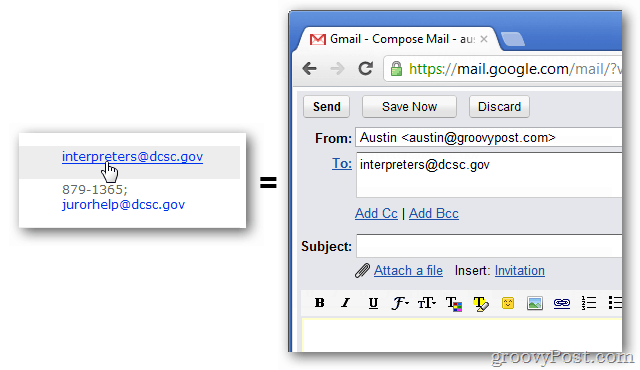
Aktivér Gmail som Chromes e-maillinkhåndterer
Log ind på Gmail ved hjælp af Chrome version 18.0.1025.45 eller senere. Øverst på siden skal du se en tilladelseslinje, der beder om tilladelse til "Tillad Gmail (mail.google.com) at åbne alle e-mail-links?" Klik på Brug Gmail.
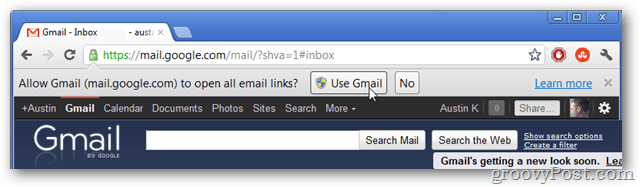
Fjern Gmail som din e-mail-linkbehandler i Chrome
Åbn Google Chrome, og klik på knappen Indstillinger (skruenøgle) øverst til højre i browseren. Vælg Indstillinger på rullelisten.
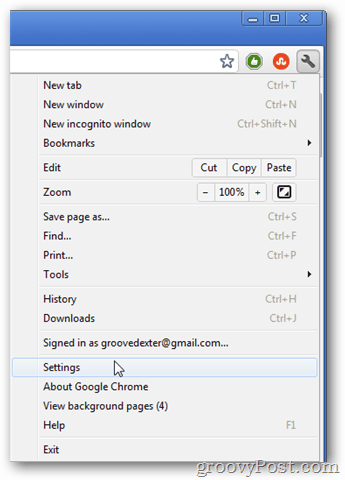
Naviger til fanen Under hætten, og klik på knappen Indholdsindstillinger ....
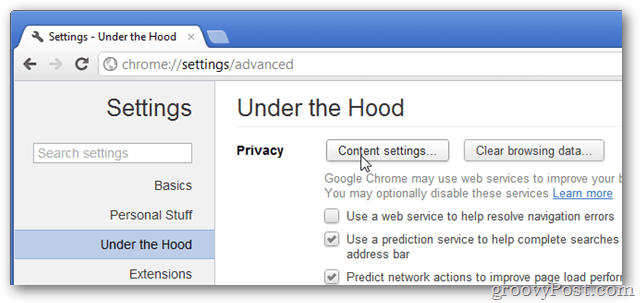
Rul ned til listen Indholdsindstillinger, og klik på knappen Administrer håndterere….
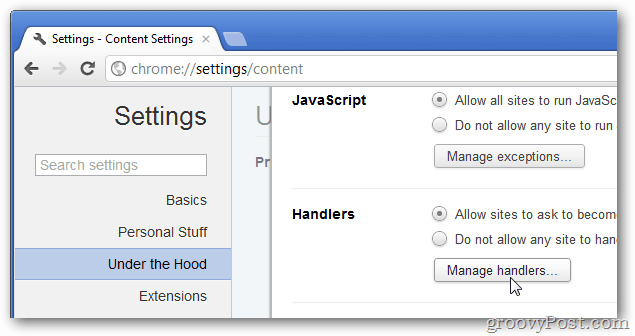
Alle dine aktive (installerede) protokolhåndtererevises på denne side. Klik på “fjern dette websted” i mailto-behandleren for at fjerne Gmail som din e-mail-linkhåndterer. Når det er fjernet, vender dit system tilbage til åbning af e-mail-links i det standardprogram, du har tildelt det.
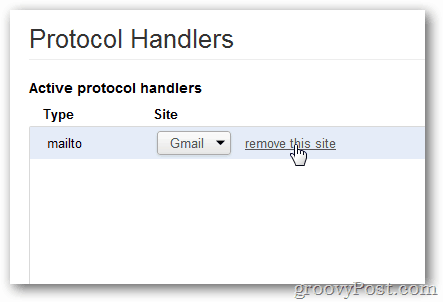










Efterlad en kommentar